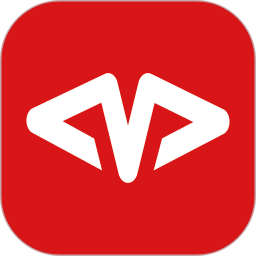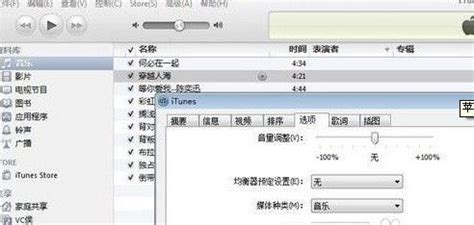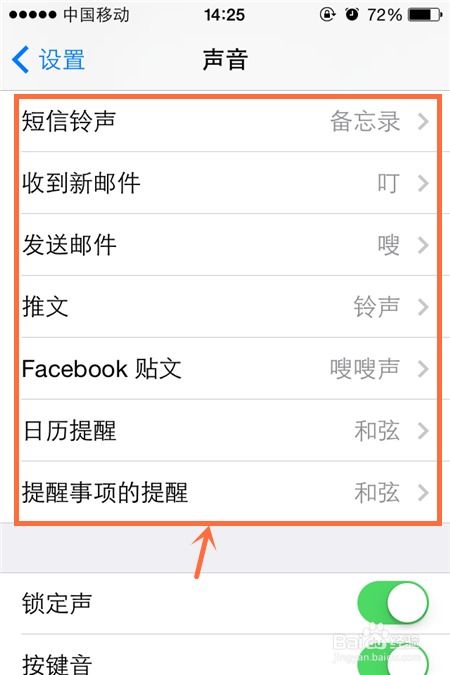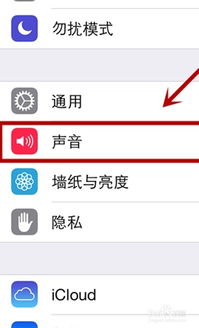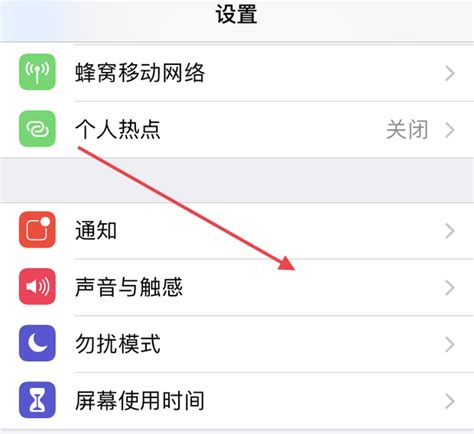如何为iPhone 6设置自定义手机铃声
在智能手机日益普及的当下,个性化定制已经成为许多用户追求的目标之一,其中设置独特的手机铃声便是展现个性的一个重要方式。对于使用iPhone 6的朋友们来说,设置手机铃声虽然看似简单,但其中也有许多细节和技巧。本文将详细介绍如何在iPhone 6上设置手机铃声,让你轻松拥有个性化的来电声音。

一、通过iPhone 6自带功能设置铃声
1. 进入设置界面
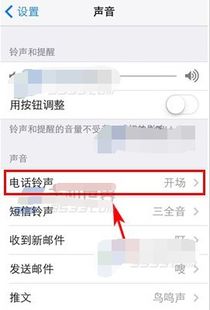
首先,我们需要找到iPhone 6的主屏幕上的“设置”图标,这个图标通常是一个齿轮状的图案,点击它进入设置界面。

2. 找到声音设置
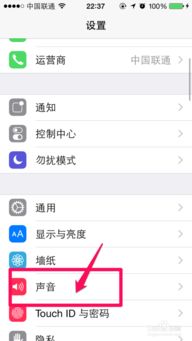
在设置界面中,我们会看到一个名为“声音”的选项,点击这个选项,会进入声音设置界面。
3. 选择电话铃声
在声音设置界面中,你会看到多个选项,其中“电话铃声”是我们需要设置的。点击“电话铃声”选项,会进入铃声选择界面。
4. 浏览并选择铃声
铃声选择界面会列出所有可用的铃声,系统默认铃声通常是“开场”。你可以通过滑动屏幕浏览所有铃声,并逐一试听,找到你喜欢的铃声。点击你喜欢的铃声后,直接返回即可。
5. 设置震动模式(可选)
除了设置铃声外,你还可以在同一界面下设置震动模式。点击“振动”选项,你可以选择系统提供的不同震动模式,或者创建自定义震动模式。
6. 设置其他铃声(可选)
除了电话铃声外,iPhone 6还允许你设置短信铃声、收到新语音留言铃声、收到新邮件铃声以及发送邮件铃声等。你可以依次进入这些选项,选择你喜欢的音乐作为铃声。
二、通过第三方软件设置铃声
虽然iPhone 6自带的铃声选择已经相当丰富,但有时候你可能想使用自己的音乐或者网络上的热门铃声作为来电铃声。这时,你可以借助第三方软件来实现。
1. 下载并安装第三方软件
首先,你需要在电脑上下载并安装一个支持iPhone铃声制作的软件,比如“爱思助手”。你可以通过搜索引擎找到这个软件的官方网站,并下载安装到你的电脑上。
2. 连接iPhone 6与电脑
使用数据线将你的iPhone 6与电脑连接起来。确保你已经打开iTunes并信任了这台电脑。
3. 打开爱思助手
打开电脑上已经安装好的爱思助手软件。连接成功后,你会在软件的左上方导航栏中看到“铃声壁纸”选项,点击进入。
4. 选择并下载铃声
在铃声壁纸界面中,你会看到各种不同类型的铃声供你选择。你可以根据自己的喜好选择热门歌手、热门铃声或者通过搜索框搜索你想要的铃声。选择好后,点击右边的“下载”按钮,将铃声下载到电脑上。
5. 将铃声导入到iPhone 6
下载完成后,你会在铃声列表中看到刚刚下载的铃声旁边有一个“导入到设备”的按钮。点击这个按钮,爱思助手会自动将铃声导入到你的iPhone 6中。
6. 在手机上设置铃声
导入完成后,你可以打开iPhone 6的“设置”界面,再次进入“声音”选项,然后找到“电话铃声”或者你想要设置的其他铃声选项。这时,你会看到刚刚导入的铃声已经出现在列表中,选择它并设置即可。
三、注意事项
1. 铃声格式
iPhone 6支持的铃声格式是M4R。如果你下载的音乐是其他格式,比如MP3、WAV等,你需要使用音频转换软件将其转换为M4R格式后再导入到iPhone 6中。
2. 铃声长度
iPhone 6的铃声长度通常不能超过40秒。如果你的音乐文件超过了这个长度,你需要使用音频编辑软件将其裁剪到合适的长度。
3. 版权问题
在设置铃声时,请确保你使用的音乐或铃声没有侵犯他人的版权。如果使用网络上的热门铃声或音乐,请确保你有合法的使用权限。
4. 定期更新
随着时间的推移,你可能会对现有的铃声感到厌倦。因此,建议你定期更新你的铃声库,尝试使用新的铃声来给你的生活带来新鲜感。
四、总结
通过以上步骤,你可以轻松地在iPhone 6上设置个性化的手机铃声。无论是使用iPhone 6自带的铃声选择功能,还是借助第三方软件来实现更复杂的铃声设置,都能让你轻松拥有独特的来电声音。希望这篇文章能帮助你更好地个性化你的iPhone 6,让它成为你生活中的得力助手和时尚配饰。
-
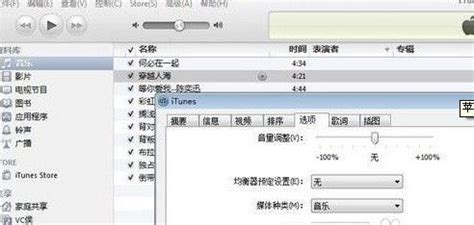 如何为iPhone 5s设置自定义铃声资讯攻略11-22
如何为iPhone 5s设置自定义铃声资讯攻略11-22 -
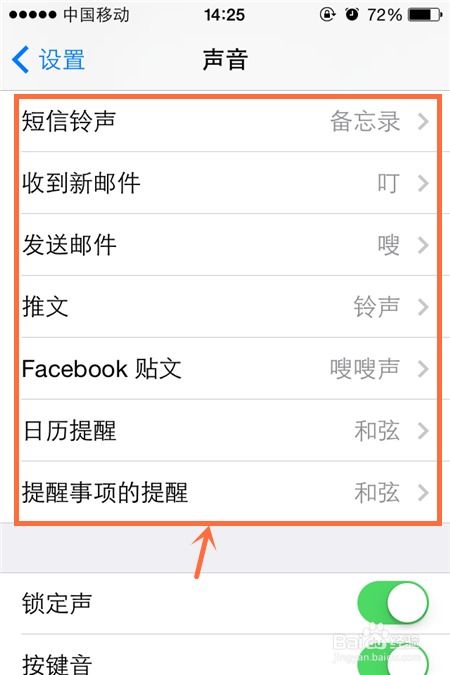 如何为iPhone 4设置自定义手机铃声?资讯攻略10-26
如何为iPhone 4设置自定义手机铃声?资讯攻略10-26 -
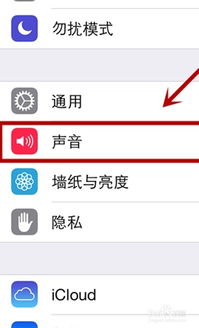 轻松学会:如何为iPhone 5s设置个性化手机铃声资讯攻略10-28
轻松学会:如何为iPhone 5s设置个性化手机铃声资讯攻略10-28 -
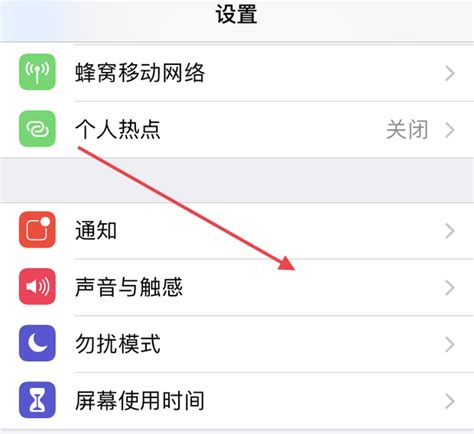 如何为iPhone 4下载设置铃声资讯攻略12-01
如何为iPhone 4下载设置铃声资讯攻略12-01 -
 轻松学会!如何为微博换上个性化自定义模板资讯攻略11-18
轻松学会!如何为微博换上个性化自定义模板资讯攻略11-18 -
 如何为QQ音乐歌单设置自定义背景资讯攻略11-14
如何为QQ音乐歌单设置自定义背景资讯攻略11-14